Este artículo explicará:
- ¿Qué hacen las pantallas, los colores y el espaciado en Tailwind Theme?
- ¿Cómo usar pantallas, colores y espacios en el tema Tailwind?
- ¿Cómo configurar pantallas, colores y espacios en Tailwind Theme?
¿Qué hacen las pantallas, los colores y el espaciado en Tailwind Theme?
El pantallas key permite a los usuarios modificar los puntos de interrupción de respuesta en el proyecto Tailwind. Los puntos de interrupción son los puntos donde el diseño cambia según el ancho de la pantalla. De forma predeterminada, Tailwind incluye cinco pantallas, es decir, sm (pequeña), md (mediana), lg (grande) y xl (extra grande). Sin embargo, los usuarios pueden definir sus puntos de interrupción usando la tecla 'pantallas' y luego usarlos en el programa HTML.
Colores La tecla se utiliza para modificar la paleta de colores. Los colores son una de las características más importantes del diseño. El tema Tailwind proporciona una paleta de colores predeterminada con una amplia gama de tonos, pero los usuarios también pueden personalizarla o ampliarla con sus colores. Los usuarios pueden definir colores usando la tecla 'colores' y luego usarlos con cualquier clase de utilidad relacionada con el color en el código HTML.
El espaciado La tecla se utiliza para modificar la escala de espaciado y tamaño. El espaciado es otro aspecto esencial del diseño, ya que afecta la legibilidad, la alineación y el equilibrio de los elementos. El tema Tailwind proporciona una escala de espaciado uniforme basada en un valor base de 4 píxeles (0,25 rem). Sin embargo, también se puede personalizar o ampliar con valores personalizados. Los usuarios pueden definir valores de espaciado usando la tecla 'espaciado' y luego usarlos con cualquier clase de utilidad relacionada con el espaciado en el archivo del programa.
¿Cómo usar pantallas, colores y espacios en el tema Tailwind?
Para utilizar pantallas, colores y espacios en el tema Tailwind, cree un programa HTML y utilice las propiedades predeterminadas de pantalla, colores y espacios según sea necesario. Luego, ejecute el programa HTML y vea la página web HTML. Sigamos los pasos que se mencionan a continuación:
Paso 1: crear una página web HTML
Primero, cree un programa HTML y utilice las propiedades predeterminadas de pantalla, colores y espaciado:
= 'texto-3xl m-5 sm:texto-blanco texto-centro' >
¡Sugerencia de Linux!
>
= 'texto-2xl m-5 md:texto-blanco texto-centro' >
Bienvenido a este Tutorial
>
= 'texto-2xl m-5 lg:texto-blanco texto-centro' >
CSS viento de cola
>
Bienvenido a este Tutorial
>
= 'texto-2xl m-5 lg:texto-blanco texto-centro' >
CSS viento de cola
>
= 'texto-2xl m-5 xl:texto-blanco texto-centro' >
Temas
>
>
Aquí:
- “ -p-10 ' y ' m-5 ” son la propiedad de espaciamiento.
- “ SM ”, “ Maryland ”, “ lg ', y ' SG ” son las propiedades de la pantalla.
- “ rojo-700 ”, “ azul-600 ”, “ verde-500 ”, “ rosa-700 ', y ' blanco ” son las propiedades del color.
Paso 2: Ejecute el programa HTML
Luego, ejecute el programa HTML para ver la página web HTML:
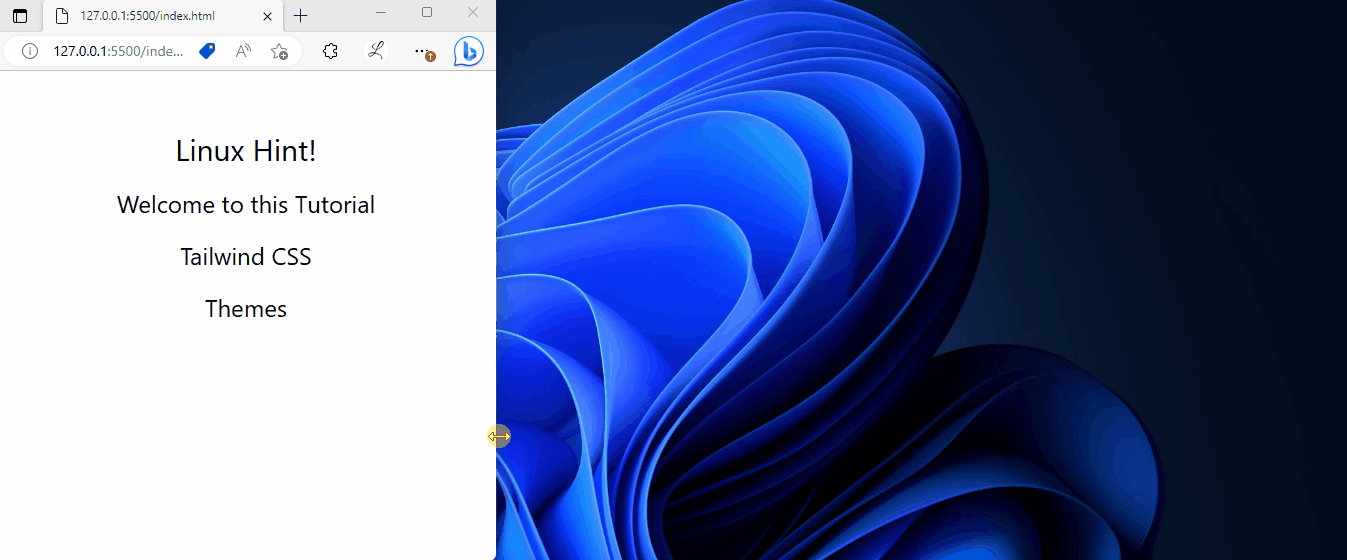
En el resultado anterior, se pueden ver las pantallas, los colores y las propiedades de espaciado predeterminados.
¿Cómo configurar pantallas, colores y espacios en Tailwind Theme?
Para configurar pantallas, colores y espacios en el tema Tailwind, consulte los pasos proporcionados:
- Abre el ' tailwind.config.js ' archivo.
- Ve a la ' tema ” y personalice las pantallas, los colores y las propiedades de espaciado según sea necesario.
- Utilice las propiedades personalizadas en el programa HTML.
- Ver la página web HTML para verificación.
Paso 1: configurar pantallas, colores y espacios en el archivo de configuración de Tailwind
En el ' tema sección ” del “ tailwind.config.js ”, personalice las pantallas, los colores y las propiedades de espaciado según sus necesidades. Por ejemplo, hemos personalizado estas propiedades de la siguiente manera:
módulo .exportaciones = {contenido : [ './index.html' ] ,
tema : {
//personalizando pantallas
pantallas : {
SM : '480px' ,
Maryland : '668px' ,
lg : '876px' ,
SG : '1100px' ,
} ,
//personalización de colores
colores : {
blanco : #ffffff ,
negro : '#000000' ,
azul : '#08609c' ,
verde : '#089c28' ,
rojo : '#9c0306' ,
amarillo : '#ede60e' ,
rosa : '#ed0e55' ,
} ,
// personalizando el espaciado
espaciado : {
píxeles : '1px' ,
'0' : '0' ,
'1' : '0.25 rem' ,
'2' : '0.5 rem' ,
'3' : '0.75 rem' ,
'4' : '1 cosa' ,
'5' : '1.25 rem' ,
'6' : '1.5 rem' ,
'8' : '2 rem' ,
'10' : '2.5 rem' ,
'12' : '3 rem' ,
'16' : '4 rem' ,
'20' : '5 rem' ,
}
} ,
} ;
En este código:
- El ' pantallas La propiedad ” define los puntos de interrupción de la pantalla para tamaños variados. Proporciona alias (como sm, md, lg, xl) y sus valores equivalentes.
- El ' colores La propiedad ” define colores personalizados utilizando su nombre y pares de valores hexadecimales.
- El ' espaciado La propiedad ” especifica valores de espaciado personalizados para muchos tamaños. Utiliza alias (como px, 0, 1, 2, etc.) para representar valores de espaciado específicos en unidades 'rem'.
Paso 2: use las propiedades configuradas en el programa HTML
Ahora, utilice las propiedades personalizadas en el programa HTML:
= 'texto-3xl m-5 sm:texto-blanco texto-centro' >
¡Sugerencia de Linux!
>
= 'texto-2xl m-5 md:texto-blanco texto-centro' >
Bienvenido a este Tutorial
>
= 'texto-2xl m-5 lg:texto-blanco texto-centro' >
CSS viento de cola
>
Bienvenido a este Tutorial
>
= 'texto-2xl m-5 lg:texto-blanco texto-centro' >
CSS viento de cola
>
= 'texto-2xl m-5 xl:texto-blanco texto-centro' >
Temas
>
>
Paso 3: Ver la página web HTML
Finalmente, verifique la salida viendo la página web HTML:

Se puede observar que el contenido de la página web cambia según las pantallas configuradas, los colores y las propiedades de espaciado.
Conclusión
El pantallas clave permite a los usuarios personalizar/modificar los puntos de interrupción de respuesta, el colores La tecla se utiliza para personalizar la paleta de colores para el proyecto y el espaciado La tecla se utiliza para personalizar la escala de espaciado y tamaño. Además, los usuarios pueden personalizar estas claves o propiedades según sus necesidades. Este artículo ha explicado las pantallas, los colores y el espaciado en el tema Tailwind.